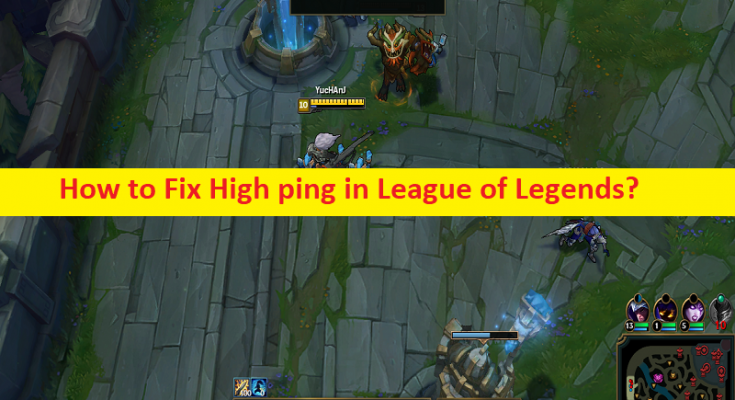Was ist das Problem „Hoher Ping in League of Legends“?
In diesem Artikel werden wir diskutieren, wie man das Problem mit dem hohen Ping in League of Legends behebt. Sie erhalten einfache Schritte/Methoden zur Behebung des Problems. Lassen Sie uns die Diskussion beginnen.
„Hoher Ping in League of Legends“:
„League of Legends“: League of Legends (LoL) ist ein Multiplayer-Online-Kampfarena-Videospiel, das von Riot Games entworfen, entwickelt und veröffentlicht wurde. Inspiriert von Defense of the Ancients, einer benutzerdefinierten Karte für Warcraft III, wollten die Gründer von Riot ein eigenständiges Spiel im selben Genre entwickeln. Dieses Spiel ist für Microsoft Windows und macOS X verfügbar. In diesem Spiel steuert der Spieler einen Charakter mit einer Reihe einzigartiger Fähigkeiten aus einer isometrischen Perspektive. Ab Juni 2022 stehen über 160 Champions zum Spielen zur Verfügung.
„Hoher Ping“: Hoher Ping kann manchmal den Unterschied zwischen Sieg und Niederlage eines League of Legends (LoL)-Spiels ausmachen, was dazu führen kann, dass Sie Skillshots verpassen, Grenzen mit Gegnern überschreiten oder sogar unfreiwillig in Summoner’s Rift in den Tod gehen. Es ist ganz einfach und leicht, Ihren Ping im League of Legends-Spiel zu verfolgen. Dazu müssen Sie ein benutzerdefiniertes League of Legends-Spiel starten und „Einstellungen“ öffnen und zu „Anzeige“ gehen, unter „Anzeige“ nach der Tastenkombination „FPS-Anzeige umschalten“ suchen und eine Tastenkombination auswählen, an die Sie sich erinnern werden.
Ping misst die Zeit, die Daten benötigen, um von Ihrem PC zu den Datenservern von Riot und wieder zurück zu navigieren. Wenn Sie in Europa auf einem EUW-Server spielen, sollte Ihr Ping irgendwo zwischen 10 und 60 liegen, während Sie auf einem nordamerikanischen Server vom selben Standort aus Ihren Ping auf 150 oder sogar 200 erhöhen können, abhängig von Ihrer Internetverbindung und Ihrem Server versuchen zu erreichen.
Mehrere Benutzer berichteten, dass sie auf ihrem Gerät mit einem Problem mit hohem Ping in League of Legends konfrontiert waren. Es kann mehrere Gründe für das Problem geben, einschließlich des Problems mit Netzwerkgeräten wie Router/Modem wie Inkonsistenzproblem mit Router, Problem mit der Internetverbindung, veraltete/beschädigte Gerätetreiber, Störung durch problematische Anwendung, die Ihre Bandbreite verringern könnte, falsche oder schlecht konfigurierte Netzwerkeinstellungen , oder Einstellungen in Bezug auf League of Legends und andere Probleme. Gehen wir zur Lösung.
Wie behebt man das Problem mit dem hohen Ping in League of Legends?
Methode 1: Beheben Sie das Problem mit dem hohen Ping in League of Legends mit dem „PC Repair Tool“
‘PC Repair Tool’ ist eine einfache und schnelle Möglichkeit, BSOD-Fehler, DLL-Fehler, EXE-Fehler, Probleme mit Programmen/Anwendungen, Malware- oder Vireninfektionen im Computer, Systemdateien oder Registrierungsprobleme und andere Systemprobleme mit nur wenigen Klicks zu finden und zu beheben .
Methode 2: Laden Sie den neuesten Patch oder das neueste Update von League of Legends herunter und installieren Sie es
Eine Möglichkeit, das Problem zu beheben, besteht darin, das neueste Update oder Patch des League of Legends-Spiels auf dem Computer herunterzuladen und zu installieren. Sie können das neueste Update/den neuesten Patch von der offiziellen Website von League of Legends oder von Riot Games herunterladen und dann prüfen, ob das Problem behoben ist.
Methode 3: Starten Sie Ihren Router und Ihr Modem neu
Dieses Problem kann aufgrund eines vorübergehenden Problems mit dem Router/Modem auftreten. Sie können das Problem beheben, indem Sie Ihren Router/Modem neu starten.
Schritt 1: Stecken Sie sowohl Ihren Router als auch Ihr Modem aus und warten Sie etwa 30 Sekunden
Schritt 2: Stecken Sie danach das Modem wieder ein und warten Sie, bis die Anzeigeleuchten wieder ihren normalen Zustand aufweisen, und schließen Sie dann den Router wieder an und warten Sie, bis die Verbindung hergestellt ist. Wenn Sie fertig sind, starten Sie League of Legends neu und prüfen Sie, ob das Problem behoben ist.
Methode 4: Schließen Sie die problematischen Anwendungen, die Netzwerkbandbreite verbrauchen
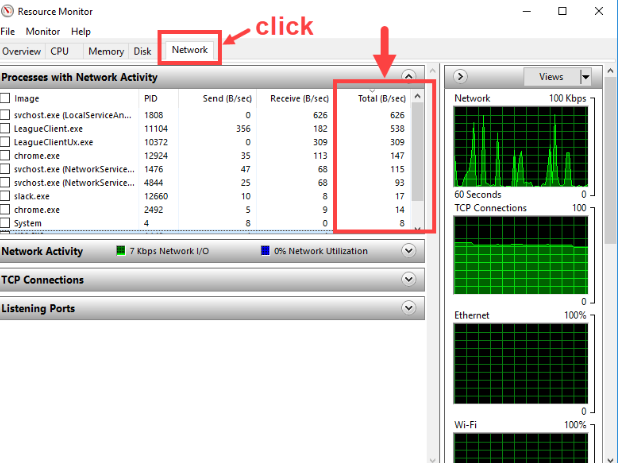
Schritt 1: Drücken Sie die Tasten „Windows + R“ auf der Tastatur, geben Sie „resmon“ in das Fenster „Ausführen“ ein und klicken Sie auf die Schaltfläche „Ok“, um das Fenster „Ressourcenmonitor“ zu öffnen
Schritt 2: Gehen Sie zur Registerkarte „Netzwerk“ und notieren Sie sich die Spalte „Gesamt (B/Sek.)“.
Schritt 3: Klicken Sie rechts auf den Bewerber, der Ihre Bandbreite auffrisst, und wählen Sie „Prozess beenden“ und bestätigen Sie dies. Überprüfen Sie anschließend, ob das Problem behoben ist.
Methode 5: Aktualisieren Sie Gerätetreiber
Durch Aktualisieren aller erforderlichen Gerätetreiber auf die neueste und kompatible Version kann das Problem behoben werden. Sie können alle Windows-Treiber einschließlich Grafikkartentreiber, Soundkartentreiber und alle anderen Gerätetreiber mit dem automatischen Treiber-Update-Tool aktualisieren. Sie können dieses Tool über die Schaltfläche/den Link unten erhalten.
Methode 6: Verwenden Sie das Hextech Repair Tool für die automatisierte Fehlerbehebung
Dieses Tool wird von Riot Game bereitgestellt und kann Probleme mit dem LoL-Spiel beheben. Sie können dieses Tool über die Seite „https://support.riotgames.com/hc/en-us/articles/224826367“ herunterladen und den Anweisungen auf dem Bildschirm folgen, um das Tool zu installieren und auszuführen, und wenn Sie fertig sind, prüfen Sie, ob das Problem behoben ist .
Methode 7: VPN und Proxy deaktivieren
Eine Störung von Antivirus/Firewall könnte ein Grund für das Problem sein. Sie können Ihr Antiviren-/Firewallprogramm auf dem Computer deaktivieren, um das Problem zu beheben, und prüfen, ob das Problem behoben ist.
Methode 8: Ändern Sie den DNS-Server
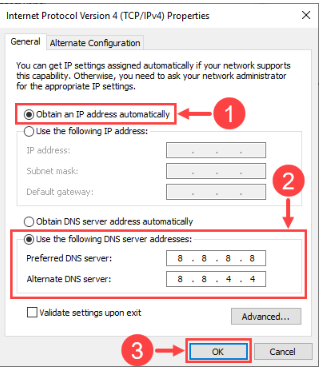
Schritt 1: Öffnen Sie die „Systemsteuerung“ auf dem Windows-PC über das Windows-Suchfeld und gehen Sie zu „Netzwerkstatus und Aufgaben anzeigen > Adaptereinstellungen ändern“.
S Schritt 2: Klicken Sie mit der rechten Maustaste auf Ihren Netzwerkadapter und wählen Sie „Eigenschaften“
Schritt 3: Doppelklicken Sie auf „Internet Protocol Version 4 (TCP/IPv4)“, um dessen Eigenschaften zu öffnen.
Schritt 4: Wählen Sie die Option „Folgende DNS-Serveradressen verwenden“ und „IP-Adresse automatisch beziehen“, geben Sie „8.8.8.8“ und „8.8.4.4“ als bevorzugte und alternative DNS-Serveradresse ein und klicken Sie dann auf „Ok > Übernehmen > Ok“. ‘, um die Änderungen zu speichern und Ihren Computer neu zu starten und zu prüfen, ob das Problem behoben ist.
Methode 9: IP-Adresse erneuern
Schritt 1: Öffnen Sie die Eingabeaufforderung als Administrator mit der obigen Methode
Schritt 2: Geben Sie die folgenden Befehle ein und drücken Sie nach jedem Befehl die Eingabetaste, um sie auszuführen.
ipconfig /release
ipconfig /erneuern
ipconfig /flushdns
Schritt 3: Starten Sie nach der Ausführung Ihren Computer neu und prüfen Sie, ob das Problem behoben ist.
Methode 10: Überprüfen Sie die Internetverbindung
Sie können Ihre drahtlose Internetverbindung auf eine kabelgebundene oder eine Ethernet-Verbindung umstellen, um die Netzwerkgeschwindigkeit zu verbessern, das Problem zu beheben und zu prüfen, ob es für Sie funktioniert.
Fazit
Ich bin sicher, dieser Beitrag hat Ihnen geholfen, wie Sie das Problem mit hohem Ping in League of Legends auf einfache Weise beheben können. Sie können dazu unsere Anweisungen lesen und befolgen. Das ist alles. Für Anregungen oder Fragen schreiben Sie bitte in das Kommentarfeld unten.